DJI 아바타 조종기 AVATA
DJI FPV조종기2 활성화하는 방법
Assistant설치하는 방법
DJI FPV 시뮬레이터 Virtual Flight 조종기
DJI 버츄얼플라이트 PC버전 드디어 나왔다~
조종기 사용법 메뉴얼
FPV FreeRider, 스팀 DRL LiftOff 시뮬레이션
안드로이드 스마트폰으로 FPV시뮬을 즐겨보자~
참고로 시뮬은 20시간정도는 하셔야 실제 비행시 안전하게 하실 수 있어요. 물론 기기들이 좋아져서 그 이하의 시간을 연습해도 괜찮겠지만, 그래도 꾸준한 시뮬은 결국 실력으로 보답합니다. 시뮬을 즐기실 때에는 되도록 고글을 끼고 하시는 게 실력을 더 빨리 증가시켜주니 어지럽더라도 그렇게 연습하셔야 해요~
고글로 연습하는 방법은 아래링크를 참조해 주세요~DJI 버츄얼플라이트의 경우는 안드로이드, 애플 버전 모두 DJI 신형고글인 고글2로 시뮬을 즐길 수 있어요. 기체와 고글을 한번만 바인딩 해주면 그 다음부터는 기체없이도 virtual Flight에서 고글을 통해 시뮬이 가능해져요.
https://www.springeye1.com/2022/08/934.html
www.springeye1.com
혹여라도 DJI센서드론을 검색 후 들어오셨다면, 아래링크를 클릭해 주세요~
https://www.springeye1.com/2022/08/937.html
www.springeye1.com
우선 DJI Assistant 2(소비형 무인기 시리즈)와 DJI Virtual Flight 시뮬레이터는 아래링크에서 받아주시면 되겠어요.
소비형 무인기 시리즈(consumer drones series)가 아닌 다른 어시스턴트를 설치하시면 조종기만으로는 절대로 시뮬을 하실 수 없어요.
https://www.dji.com/kr/downloads/products/avata
버츄얼플라이트는 무려 3GB가 넘어요. 혹여라도 다운로드 받는데 몇시간이 예상된다면, 아래링크를 클릭하여 바로 다운로드받으세요.
https://drive.google.com/file/d/1g_VQ4Gcbj6kDeSDJA_2mGaSc74v-Gdis/view?usp=share_link
drive.google.com
DJI
FPV 조종기2는 원래는 조종기만으로는 활성화 자체가 되지 않아 시뮬레이터 자체도 실행이 불가능했지만, 9월1일 테스트 결과 어시스턴트를 통해서 활성화가 된다는 사실을 확인하게 되었어요. 8월30일 시도했을 때에는 안됐는데 말이죠.
정말 기쁜 소식이 아닐 수 없네요. 일단 조종기만 구입 후 실력을 향상시킨 후 아바타를 구매하려 하는 유저들이 매우 많기 때문이지요~
이제 FPV드론의 대중화는 시작되었어요. 커스텀FPV, 완제품FPV드론에 비하면, 떨어지는 스피드감, 이외에도 단점들이 여럿 존재한다고는 하지만, 그래도 누구나 다 날릴 수 있게 FPV드론의 대중화를 결국 DJI가 해버리네요~
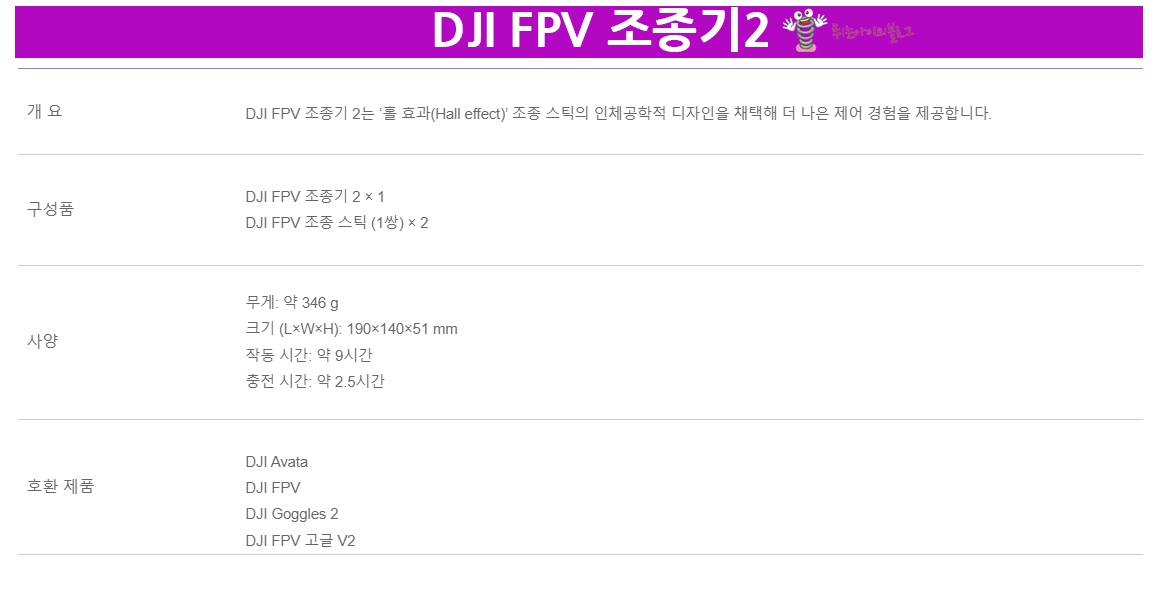

이제 조종기가 도착했으니 하나씩 하나씩 단계를 거쳐가 볼께요~
어시스턴트와 시뮬레이터의 다운로드 경로는 DJI공홈 - 다운로드 - Products - DJI Avata 시리즈 - DJI Avata 입니다.
https://www.dji.com/kr/downloads/products/avata
www.dji.com
설치전 매우 중요한 부분을 짚고 넘어갈께요.
꼭 소비형어시스턴트이어야 하며, 다른 어시스턴트를 통해서는 아무것도 할 수 없어요. 그리고 어시스턴트를 설치만 하시고 바로 시뮬에서 조종기 연결 시도하시는 분들이 있는데요. 절대로 그러지 마세요. 펌웨어업데이트를 무조건 하셔야 합니다. 펌이 최신버전이더라도 펌을 리프레쉬하여 꼭 펌업을 하셔야 바인딩이 되며, 조종기 단품으로도 시뮬을 즐길 수 있어요. 대충 건너뛰지 마시고, 단계별로 하다보면, 안될 확률은 없어요.
다운받은 DJI Assistant 2(소비형 무인기 시리즈)를 설치해 주세요~
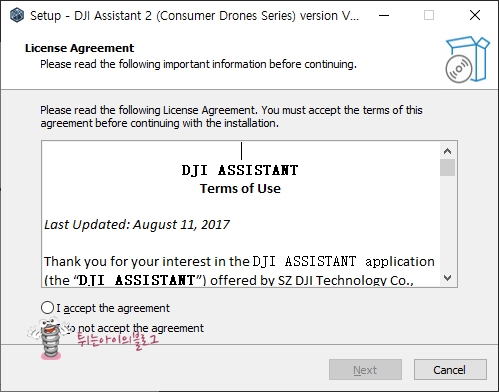
동의 후 설치를 완료해 줍니다.
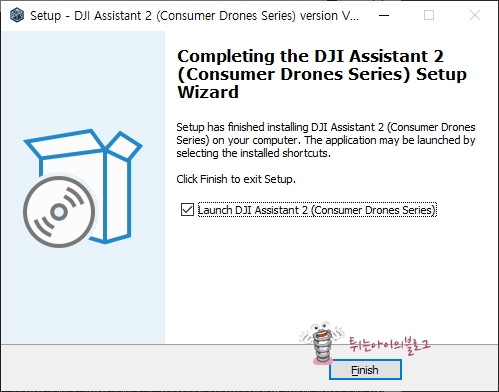
어시스턴트를 실행해 줍니다.
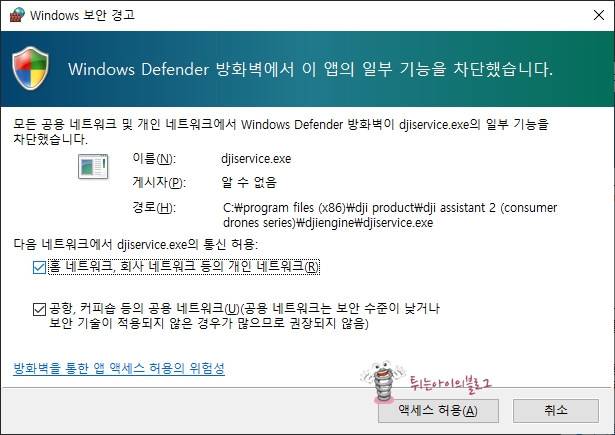
그럼 '방화벽에서 이 앱의 일부 기능을 차단했습니다.' 라는 창이 뜨는데요. 바로 '액세스허용'을 눌러 주세요.
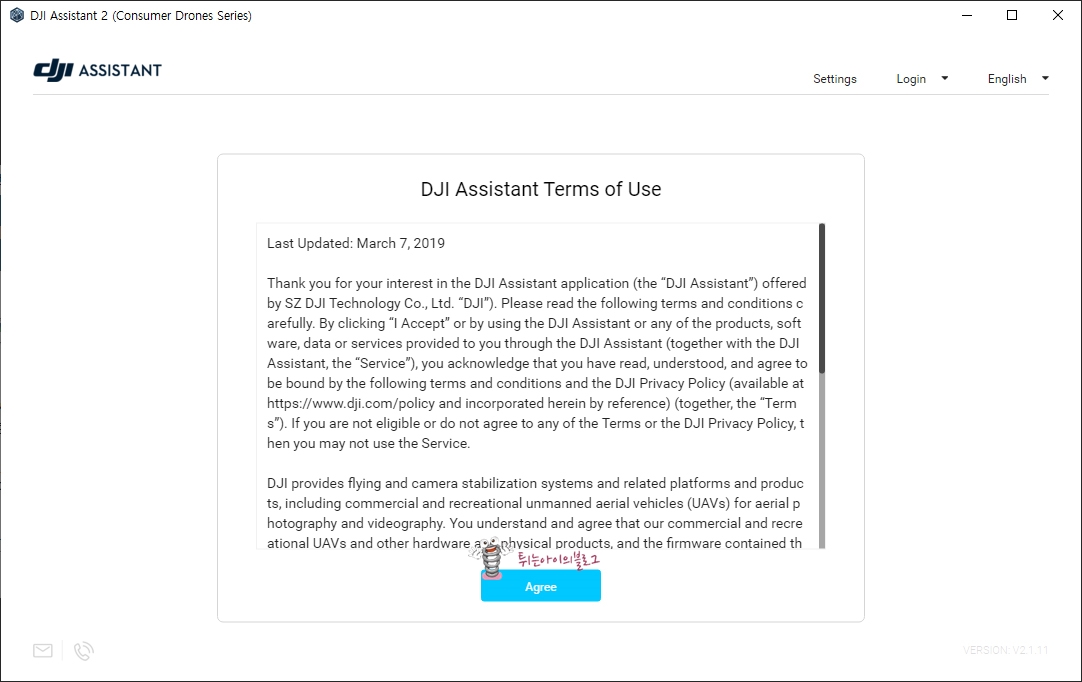
'Agree'를 눌러주세요.
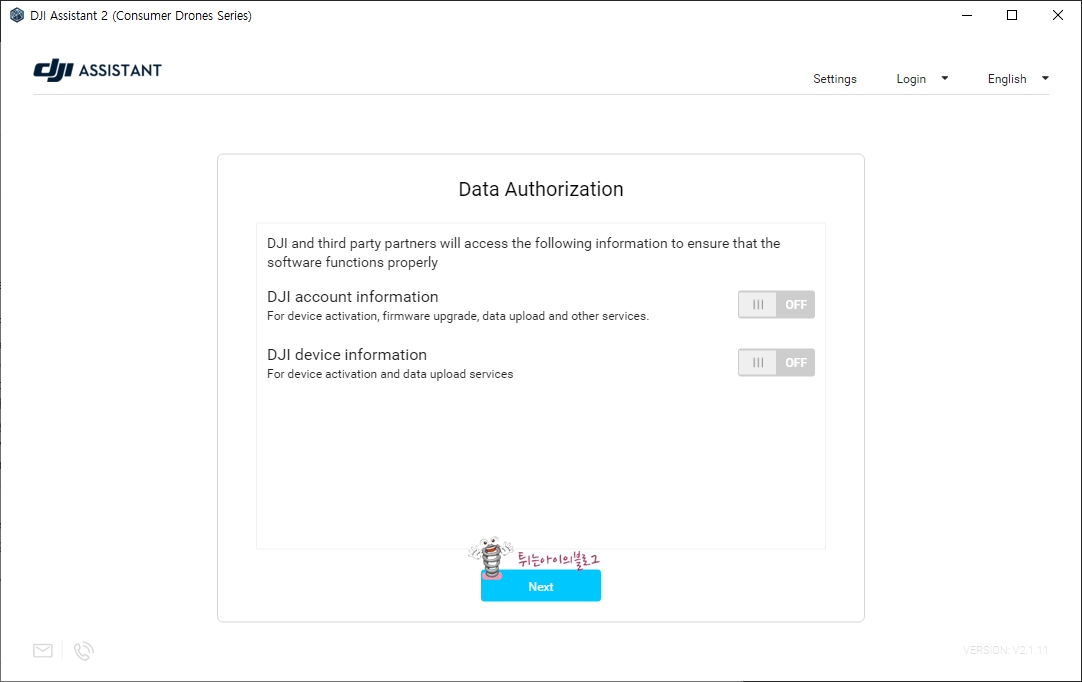
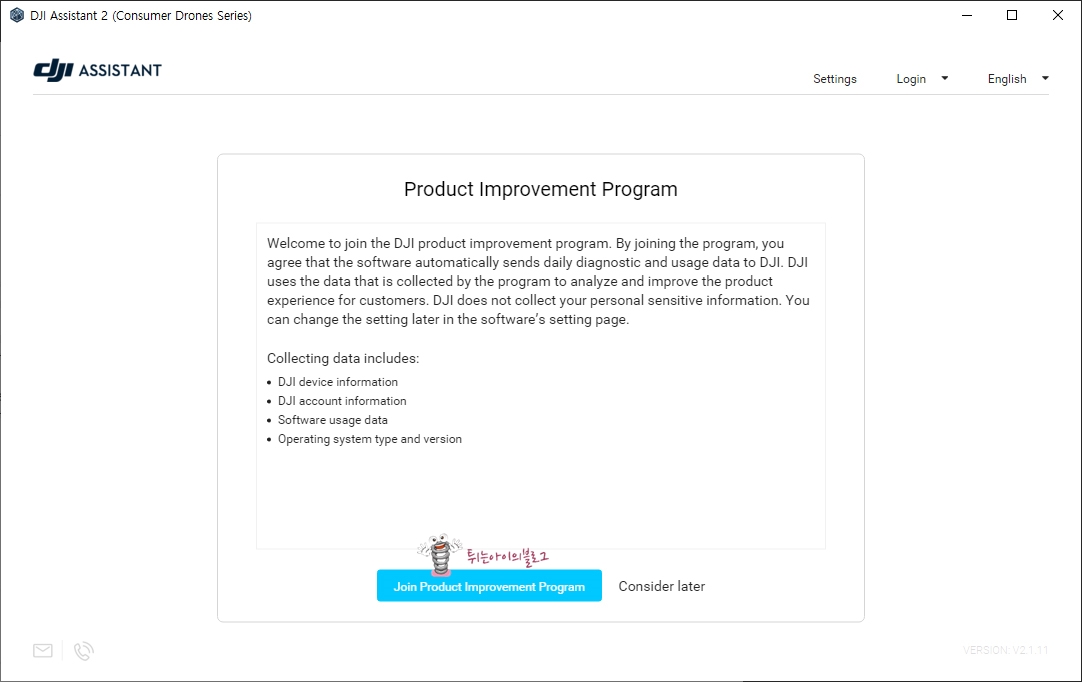
'Join Product Improvement Program'을 눌러주세요~

이 화면이 나오면, 이제 조종기와 USB케이블을 PC에 연결해 줍니다. 이때 USB케이블은 데이터 케이블이어야 합니다. 데이터케이블 중에도 호환이 안되는 게 있어요.
스마트폰 구입시 받은 정품케이블을 사용하시는 게 가장 확실한 방법입니다. 그래도 안되신다면 pc뒷면 usb포트에 꽂아보시면 될거라 확신합니다.

이제 가장 중요한 조종기의 전원을 켜주세요~
전원켜는 방법은 전원버튼을 가볍게 한번 누른 후 전원버튼을 길게 누르면 전원이 들어와요~
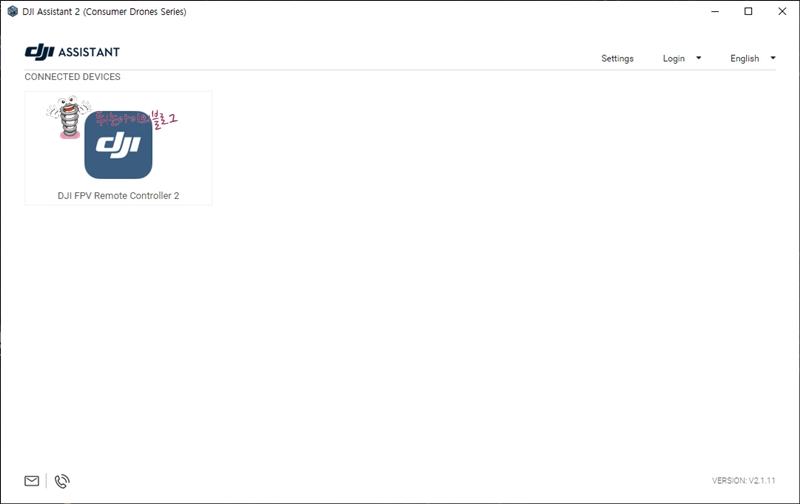
그럼 조종기를 인식하게 됩니다.
이제 조종기를 활성화(Activation)를 해야 합니다.
DJI FPV Remote Controller2를 한번클릭 안되면 더블클릭해 주세요.
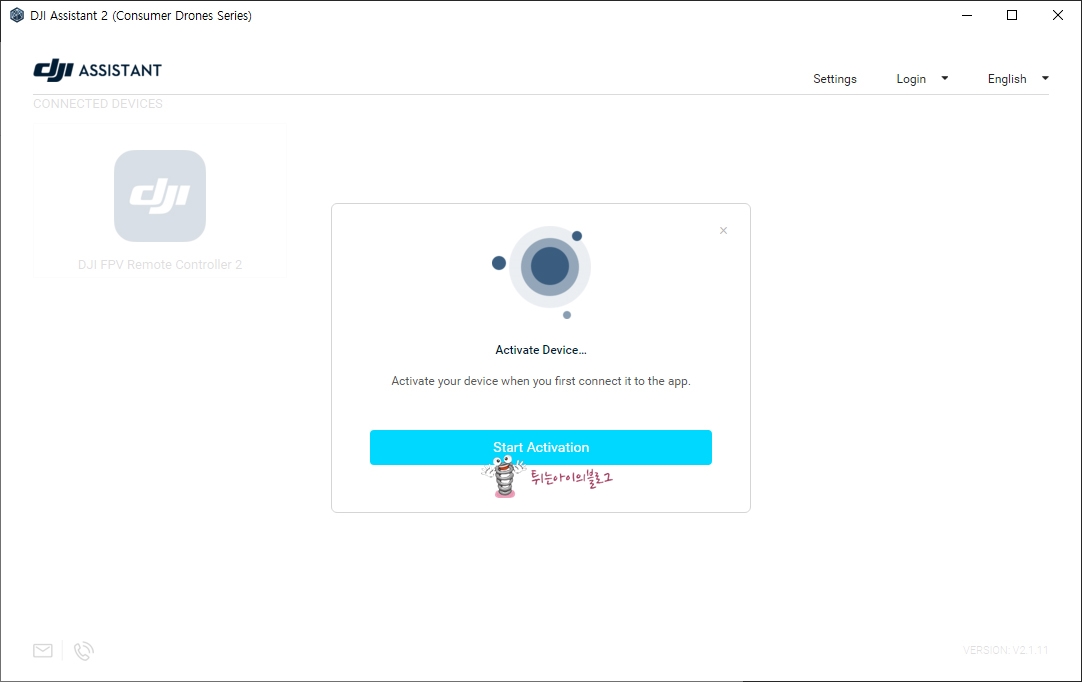
'Start Activation'을 클릭해 주세요~
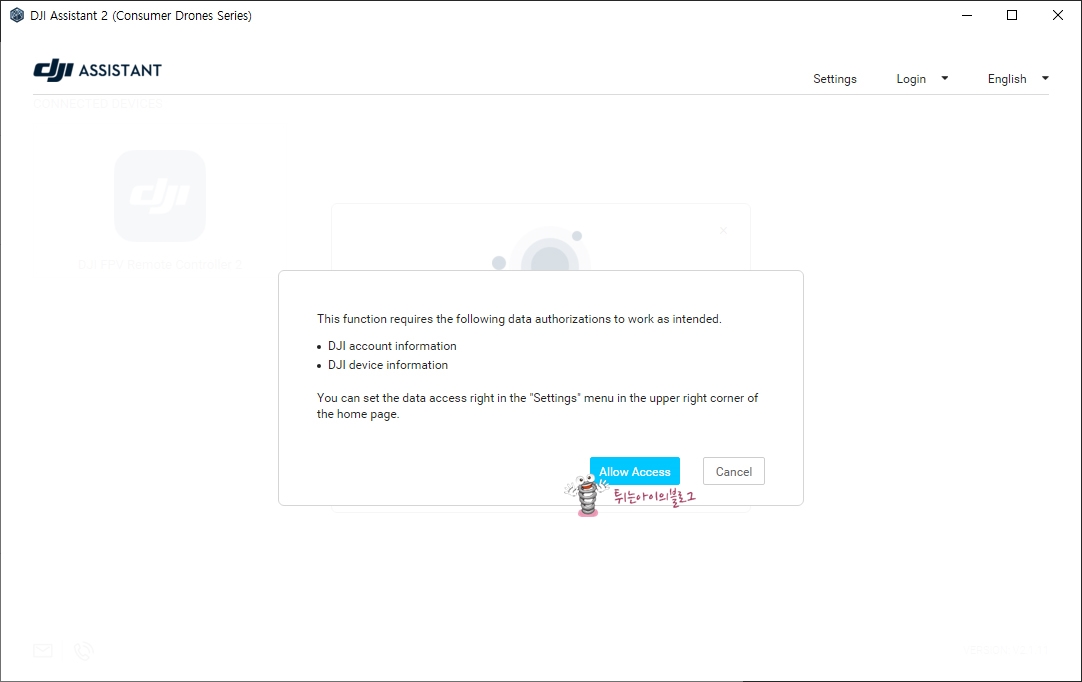
'Allow Access'클릭...
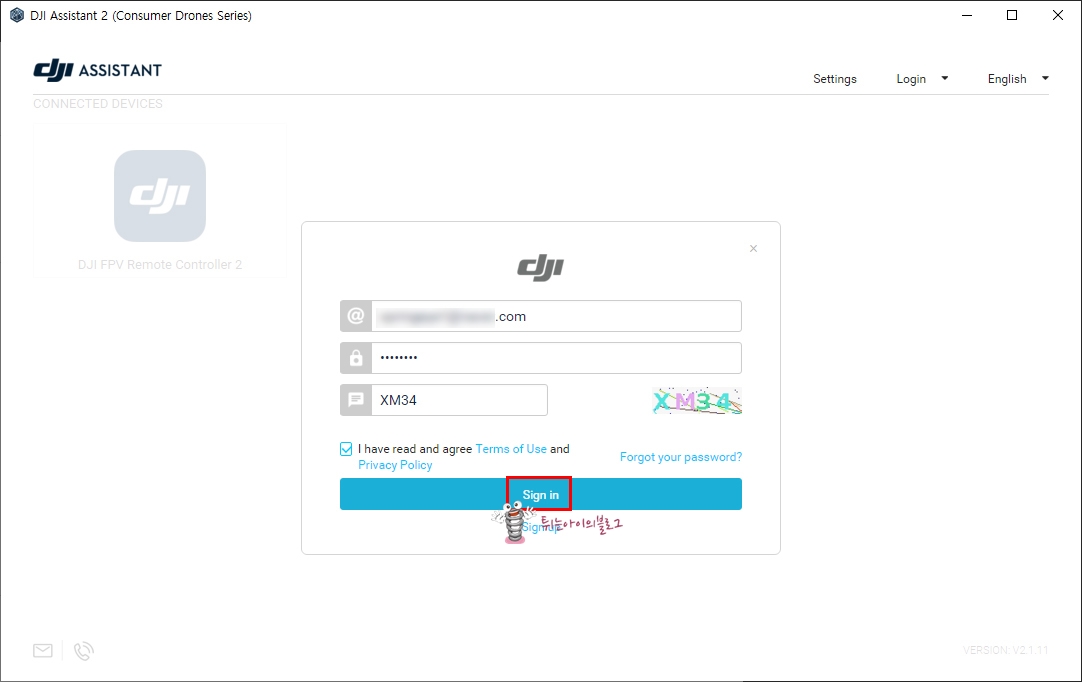
DJI계정으로 로그인 해주세요~
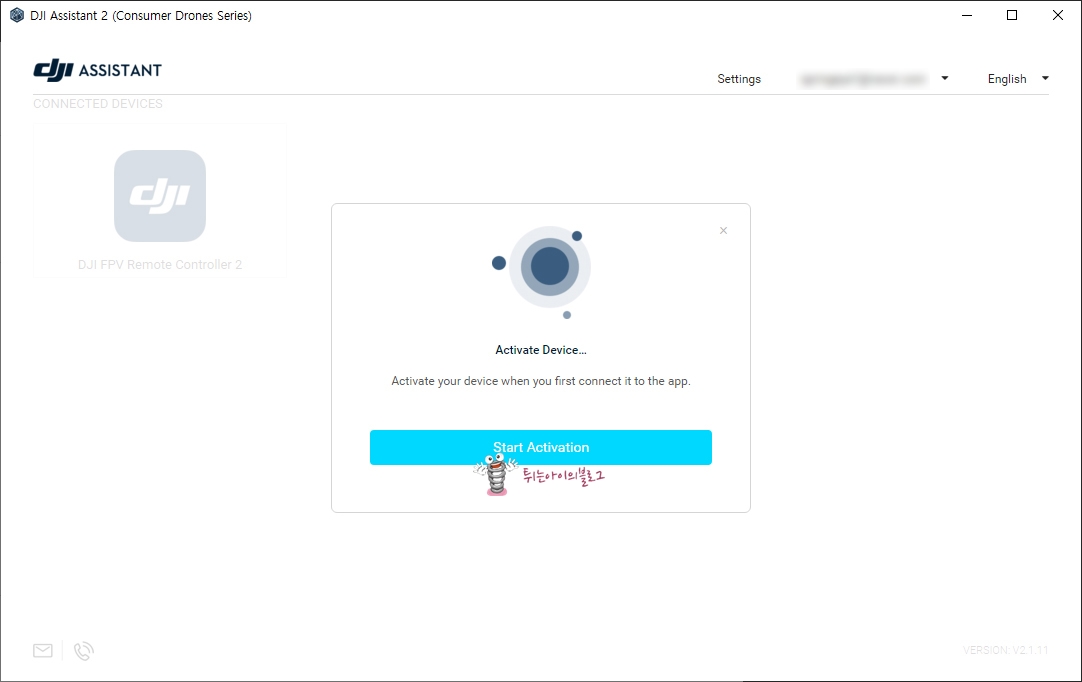
다시 'Start Activation'을 클릭해 주세요~
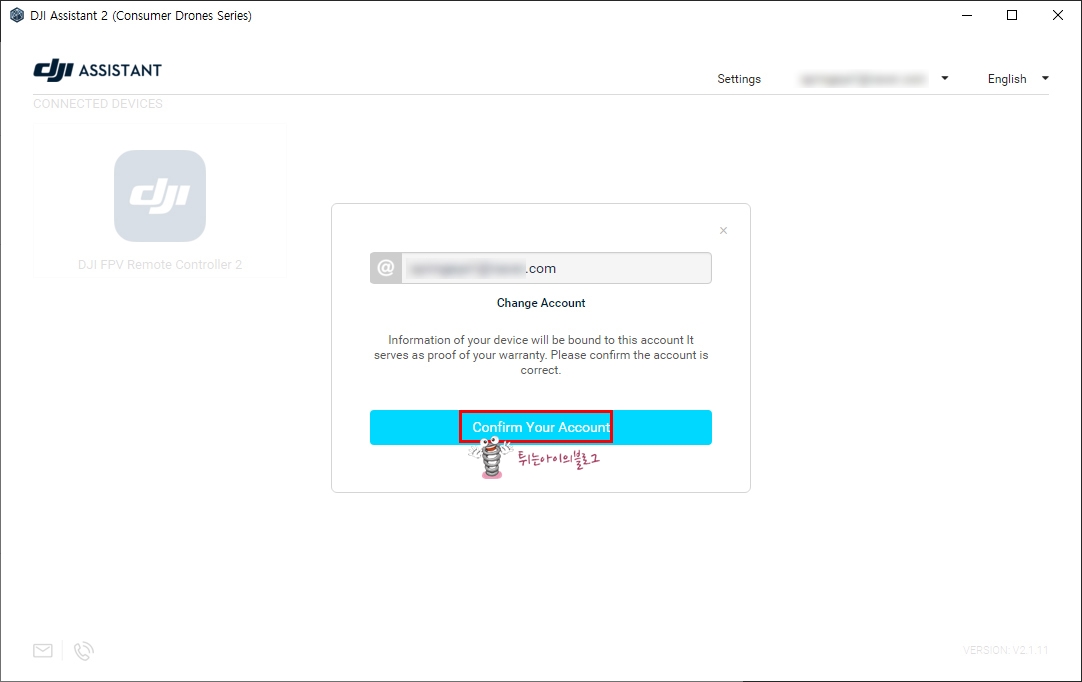
'Confirm Your Account' 를 눌러 주세요.
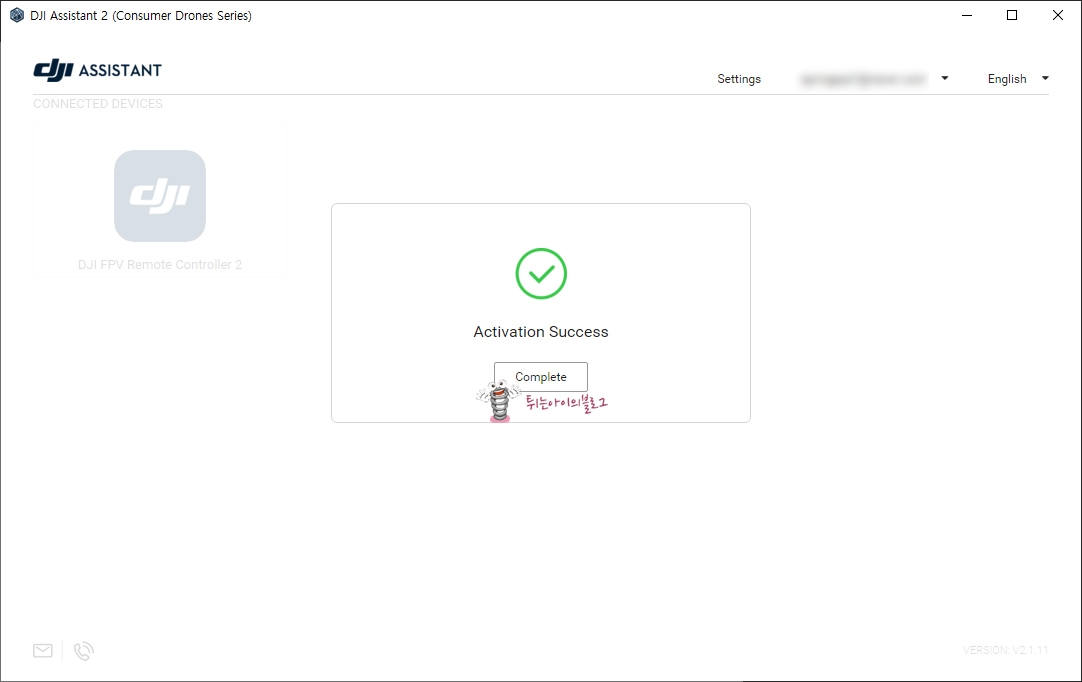
이제야 조종기가 활성화 되었네요.
'Complete'를 클릭해 줍니다.
만약 DJI Avata 드론과 바인딩하시거나, 조종기 단품으로 시뮬을 즐기시려할 때에도 꼭 펌업을 해줘야 합니다. 이 부분을 건너띄시면 조종기를 인식하지 못하게 됩니다.
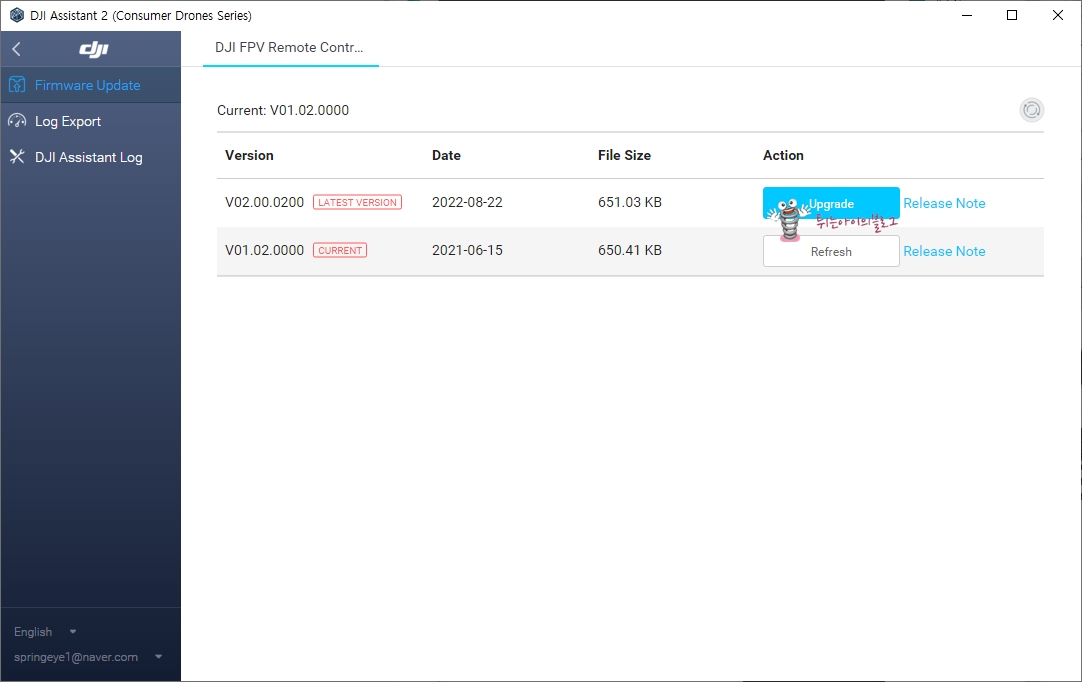
펌웨어를 Upgrade해 주세요.
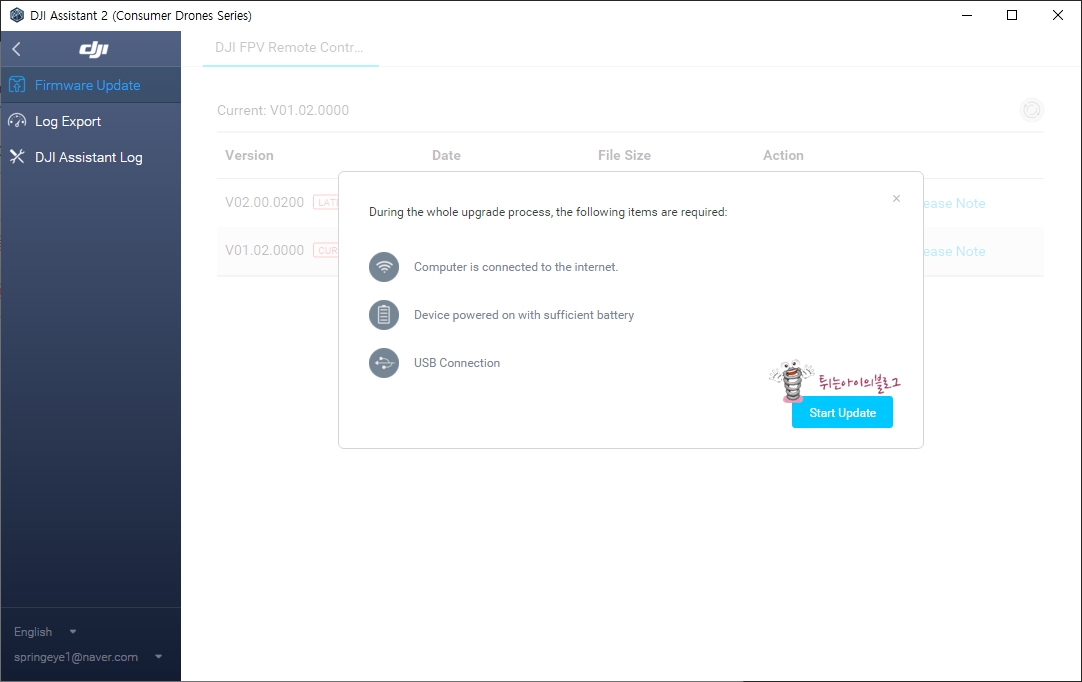
Start Update를 눌러주세요.
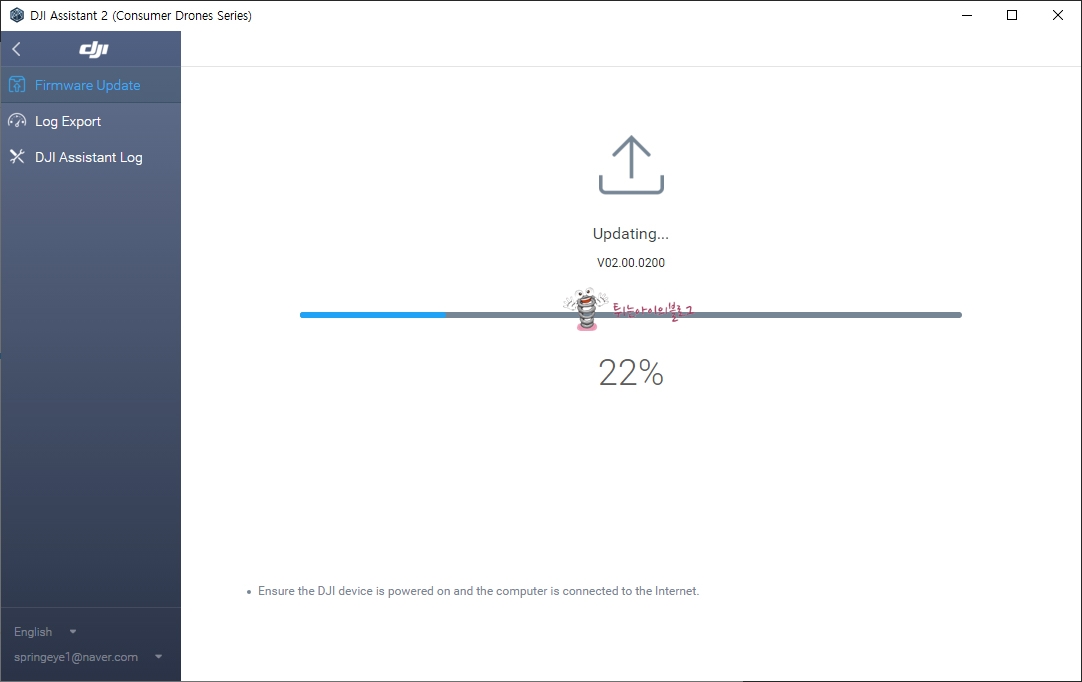
업데이트시에는 마치 멈춘 것 같이 정지상태이다가 갑자기 다시 퍼센트가 올라가다 또 멈췄다가를 반복하며 업데이트가 되니 진득하게 기다려 주세요.
업데이트 중에는 절대로 케이블 건드리지 마세요. 진득하게 기다려 주세요....
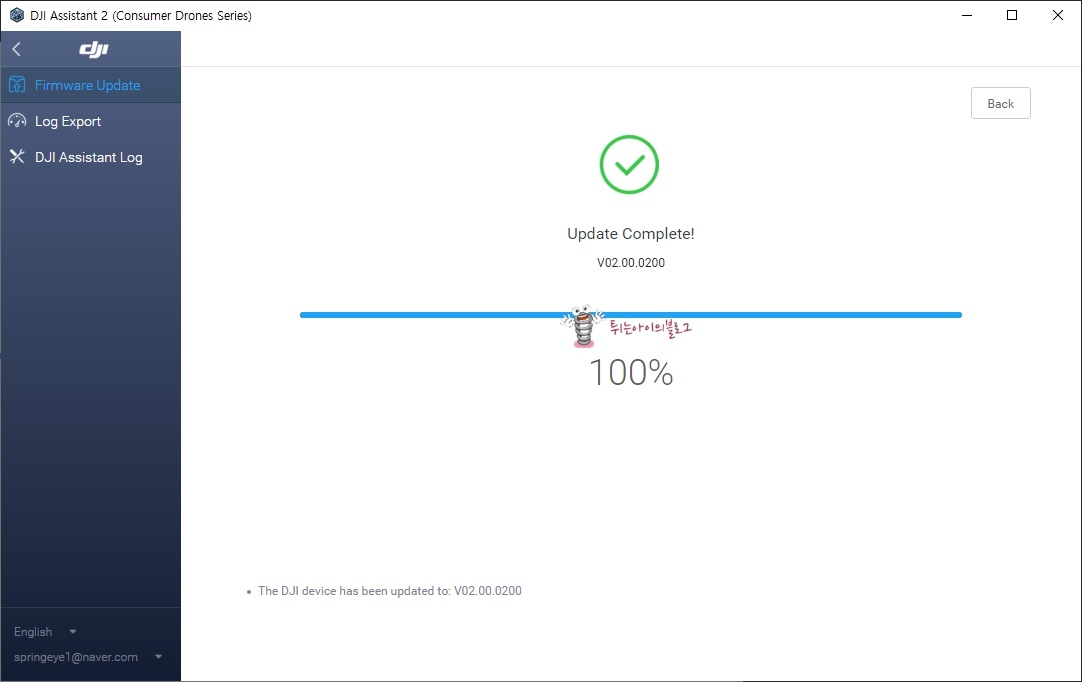
업데이트가 완료되었습니다.

위의 메시지가 나오면, 'Confirm'을 눌러주시면 됩니다.
그리고 필히 USB케이블을 뺐다가 다시 조종기에 연결을 해 주세요. 연두빛깔 LED가 1~4단계로 움직이며 불이 들어오지요. 그후에 꼭 조종기 전원을 켜주셔야 합니다. 전원버튼을 한번 가볍게 누른 후 전원버튼을 길게 누르셔야 켜지게 됩니다. LED 4칸의 불 전체가 깜빡거리시지요. 그럼 정확히 전원을 켜신 거에요. 이때 PC에서 드라이버잡는 소리가 나면서 조종기를 완벽히 인식하게 됩니다. 띠리링 소리가 나지 않는다면, USB케이블을 뺐다가 재연결해 보세요~
그 후에 버츄얼플라이트를 실행하시면 N모드, S모드를 즐기실 수 있어요.
원래는 조종기만으로는 활성화가 되지 않았지만, 어시스턴트2(소비형 무인기 시리즈)를 이용해서 이렇게 활성화가 가능해 졌어요.
이제 M모드를 사용하시려면, 텐션을 조종 해줘야겠지요~
시뮬에서 M모드를 사용하시려면, 조종기의 텐션을 없애 줘야해요. 우린 앞으로 FPV의 세계로 빠져들 것이기 때문이지요. DJI사에서는 M모드(수동모드)라고 하고, 보통 FPV에서는 ACRO(아크로)모드라고 하지요.
DJI FPV조종기2는 일반FPV조종기와는 다르게 스틱 양쪽에 모두 텐션이 있고, 손을 놓게 되면 정가운데로 돌아와요. 아무래도 센서드론과 같은 모드인 일반모드(N모드)로의 비행이 가능하기 때문에 출고시 기본적으로 그렇게 출고되네요.
하지만, FPV 아크로모드로 비행시에는 꼭 이 텐션을 풀어줘야 해요~
보통 드로너들이 주로 사용하는 모드인 모드2 위주로 설명드릴께요~
모드2는 스로틀이 왼쪽이에요. 그러니 왼쪽 뒷편의 커버를 열어서 F1, F2를 조절해 줘야 해요. 만약 모드1을 사용중이시라면 오른쪽 뒷면커버를 열어주셔야 겠지요~

조종기의 뒷면을 보시면, 커버쪽에 화살표가 양쪽으로 있어요. 저는 모드2이니 왼쪽의 텐션을 잡아줘야 하지요.
화살표 바로 밑에 손톱이 들어갈 만한 틈이 있어요. 손톱을 이용해 커버를 열어주시면 돼요~

열더라도 전체가 다 열리는 건 아니에요. 막 잡아뽑지 마세요. 위의 사진처럼 딱 저만큼만 열려요.
빨간색으로 표시되어 있는 F1, F2의 육각나사가 있는 구멍이 보이시죠.
1.5mm육각렌치로 조절을 할 수가 있어요. 고글을 구매하시면 육각렌치가 포함되어 있지만, 따로 조종기만 구매시에는 육각렌치가 없어요. 다이소 등의 생활용품점에서 육각렌치 수십개 세트로 3,000원이면 쉽게 구할 수 있으니 참고하세요.
F2는 스프링텐션을 잡아주는 역할을 하며, F1은 스로틀키가 움직이지 않게 조절해 주는 역할을 해요.
M모드로 비행을 하시려면, 필히 텐션을 없애줘야 해요.

우선 F2에 육각렌치를 넣어 오른쪽으로 끝까지 돌려주세요. 그러면 텐션이 어느 정도 풀렸을 거에요.

그러면, 이제 스로틀키가 이리저리 움직이지 않게 F1에 육각렌치를 넣어 오른쪽으로 서서히 돌려가면서 스로틀키를 올렸다 내렸다를 반복하며, 너무 빡빡하지 않으면서도 아래 위로 부드럽게 움직이게 끔 조절을 해 주세요~아래사진처럼요...

왼쪽 스로틀키가 텐션없이 위, 아래로 부드럽게 움직이네요.
그 다음엔 DJI Virtual Flight 시뮬레이터를 본인의 용도에 맞게 어플이나, PC버전으로 설치하시면 돼요~
참고로 안드로이드버전과 PC버전의 경우에만 조종기2 단품으로 조종이 가능합니다.
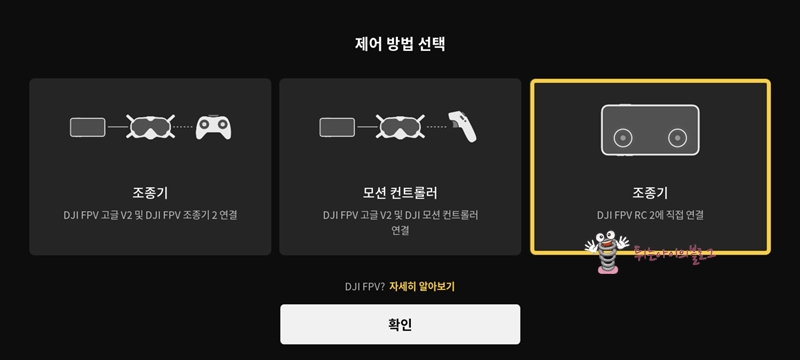
안드로이드 어플에서는 위와같이 조종기 메뉴가 따로 있어요.
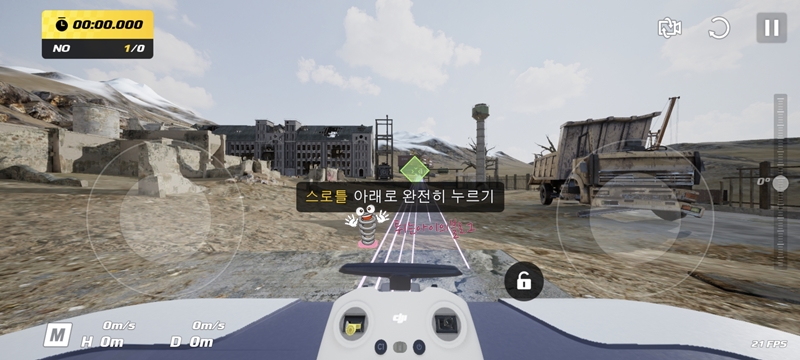
위의 화면처럼 메시지가 나오면, 원안의 포인트를 손으로 터치하여 아래로 내려주세요. 그게 스로틀을 내려주는 거에요. 조종기 스로틀을 아래로 내려도 반응하지 않습니다. 그후의 화면에서 또 start버튼을 누르라 하는데 눌러지지 않을 거에요. 그럴때에는 왼쪽 원안의 포인트를 중앙으로 가져다 놓으면 그때부터 진행이 됩니다~
아이폰, 아이패드에서는 조종기 단품만으로는 시뮬을 지원하지 않습니다. 꼭 고글이나 모컨이 있어야 해요.
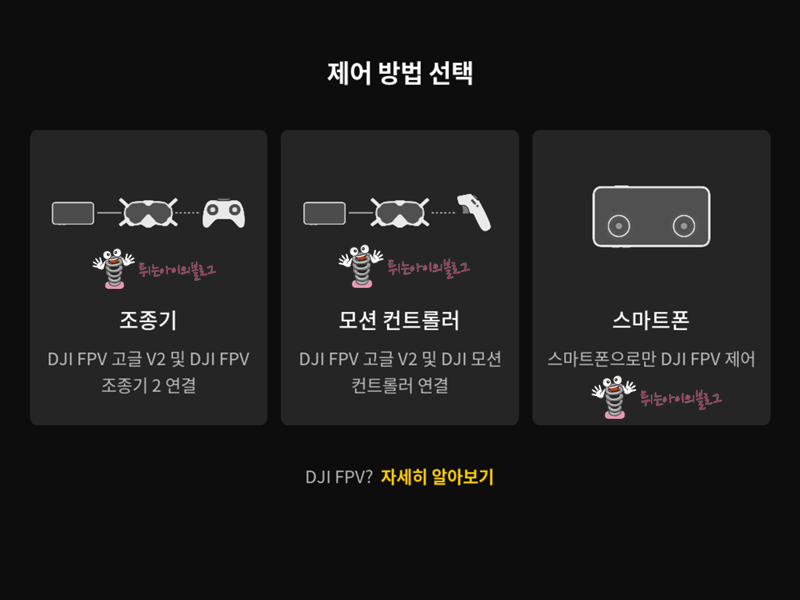
위의 화면처럼 아이폰의 경우는 조종기 메뉴가 없지요~
아이폰의 호환성은 늘...별로군요. 조종기 단품만으로는 아이폰,패드에서는 절대로 DJI시뮬을 돌릴 수 없어요.
이제 다시 시뮬설치로 돌아와서~
PC버전 시뮬은 '다음'을 눌러 그냥 설치하시면 됩니다.
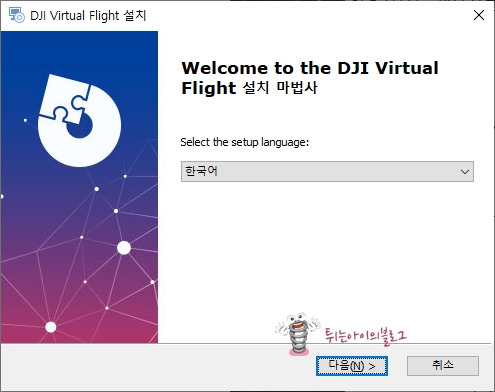
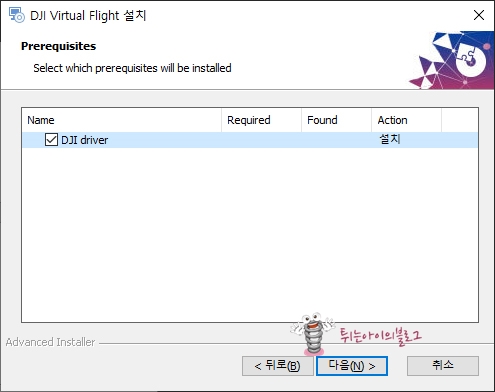
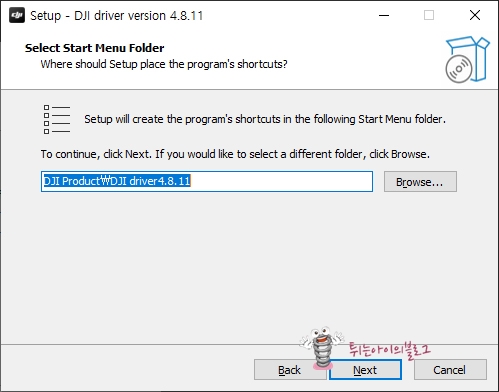
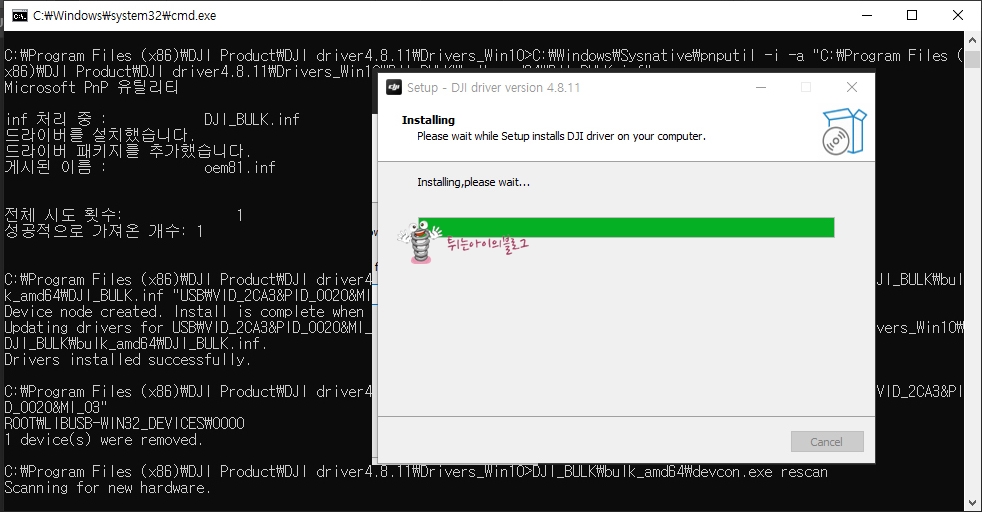
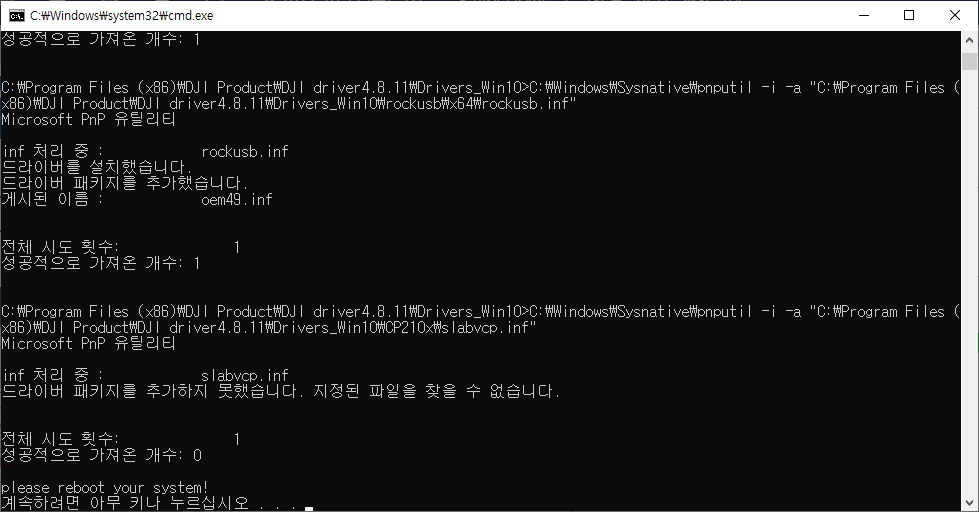
만약 위의 화면처럼 지정된 파일을 찾을 수 없다고 나온다면, 아까 단계에서 어시스턴트를 설치를 안하고 바로 시뮬을 설치하는 경우에 드라이버를 찾을 수 없다는 메시지가 나올 거에요. 꼭 어시스턴트를 설치하셔야만 합니다.
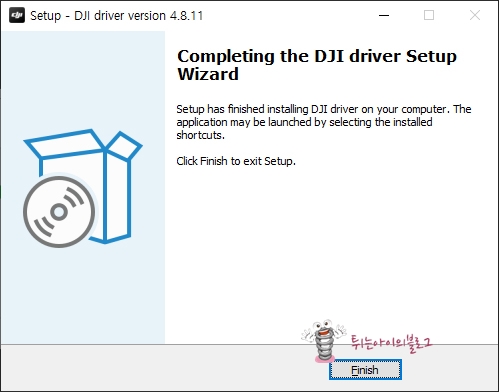
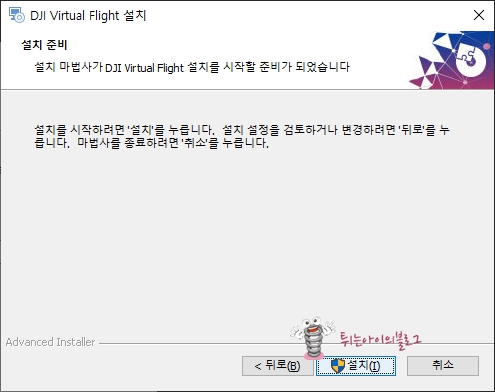
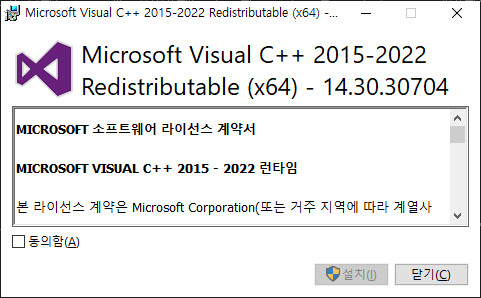
중간중간에 드라이버설치, 일부 소프트웨어 설치화면이 나오면 무조건 설치를 하셔야 해요.
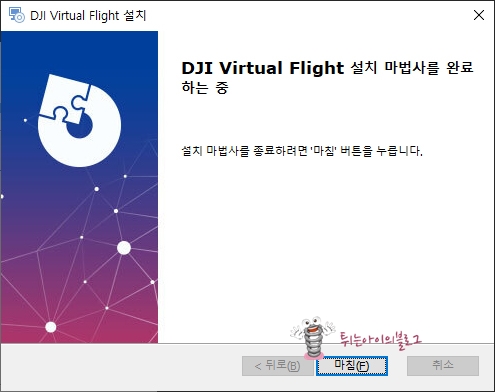
이제 드디어 시뮬설치를 완료했습니다~
PC에 따라 Direct X가 설치되어 있지 않은 경우 설치화면이 나올 수도 있어요. 꼭 Direct X 설치해 주셔야 해요.
추가적으로 안드로이드 버츄얼 플라이트와 DJI FPV조종기2연결은 아래사진처럼 하시면 됩니다.

스마트폰에는 OTG케이블을, 조종기에는 USB케이블을 연결해 주면 됩니다.
OTG케이블은 사진상의 검정색 선이 바로 OTG케이블이에요. USB케이블과는 완전히 다른 개념의 케이블이에요.
안드로이드의 경우는 조종기를 M모드로 스틱탄성조절 한 경우 스로틀을 아래로 내려도 완벽하게 인식이 안될 수도 있어요.
그럴때에는 폰의 화면에 보이는 원안의 왼쪽 조이스틱을 아래로 향하게 하면 그때 스타트버튼을 누르라고 하네요. 그때 시동을 걸고, 다시 왼쪽 조이스틱을 중앙으로 위치하여 조종기로 M모드 비행을 즐기시면 됩니다. 단독으로 사용하려니 좀 불편하네요.
저는 그냥 에러가 전혀 없는 PC버전으로만 가렵니다.
자! 이제 시뮬을 즐기시기만 하면 됩니당~!!! DJI시뮬을 해보고 느낀 점은 좀 어지러운 편이네요.
어플도 그렇지만, PC버전 또한 당연히 DJI고글연결하여 시뮬을 즐길 수 있을 거라 예상됩니다. 안드로이드, 애플의 경우는 확실히 어플을 통해서 고글연결하여 시뮬을 즐길 수 있어요. 다만, 기체와 고글의 바인딩을 한번이라도 해야 다음번부터는 기체없이도 고글을 통해 시뮬이 가능합니다.
참고로 DJI FPV조종기2는 FreeRider, DRL, Liftoff, Uncrashed, Liftoff-DJI FPV 기타 등등 시뮬 당연히 지원됩니다.
거의 대부분의 시뮬은 스팀에서 모두 구매할 수 있어요.
https://store.steampowered.com/
스팀에 회원가입하고, 스팀설치하고, 시뮬검색해서 시뮬레이터 설치하고, 실행하면 됩니다. 구매한 시뮬이 안보인다면, 빠져나갔다가 다시 들어가면 보이게 됩니다.
이제dji virtual flight 시뮬을 실행시켜 볼께요~

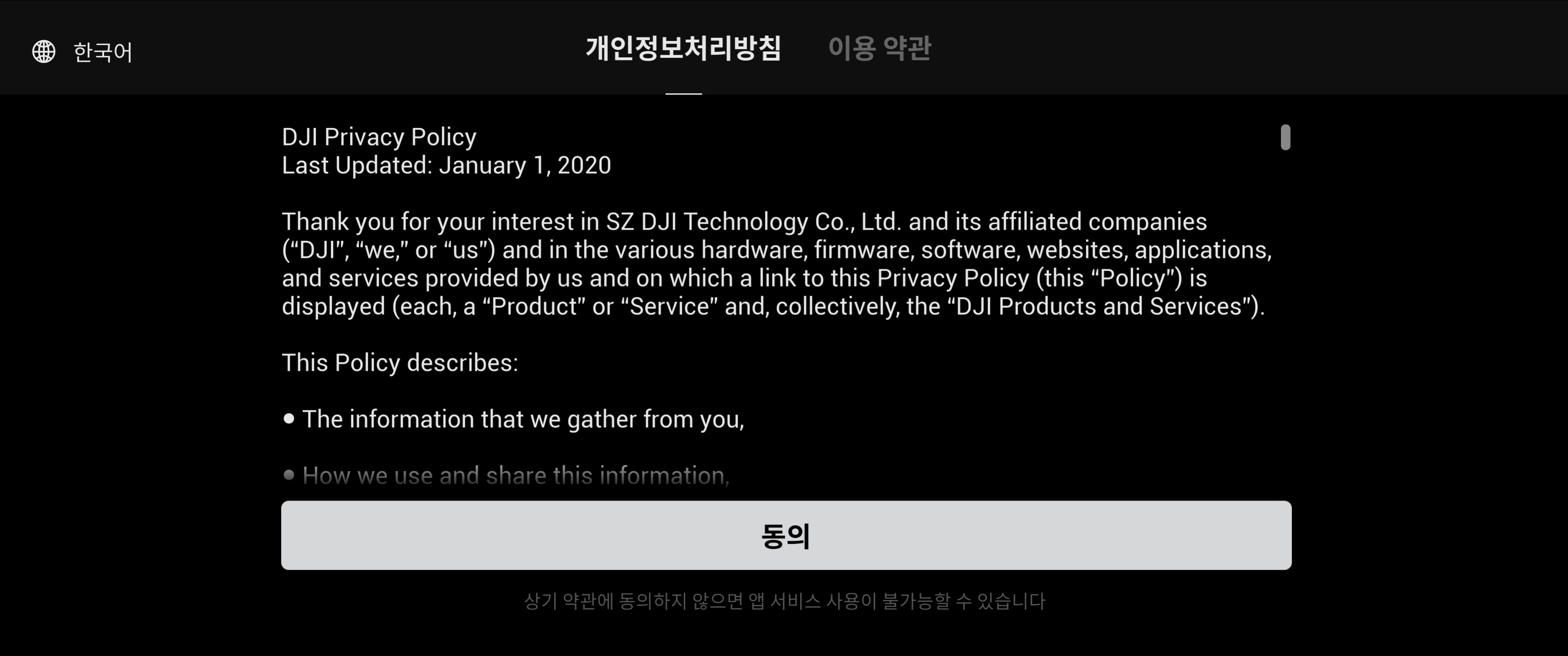
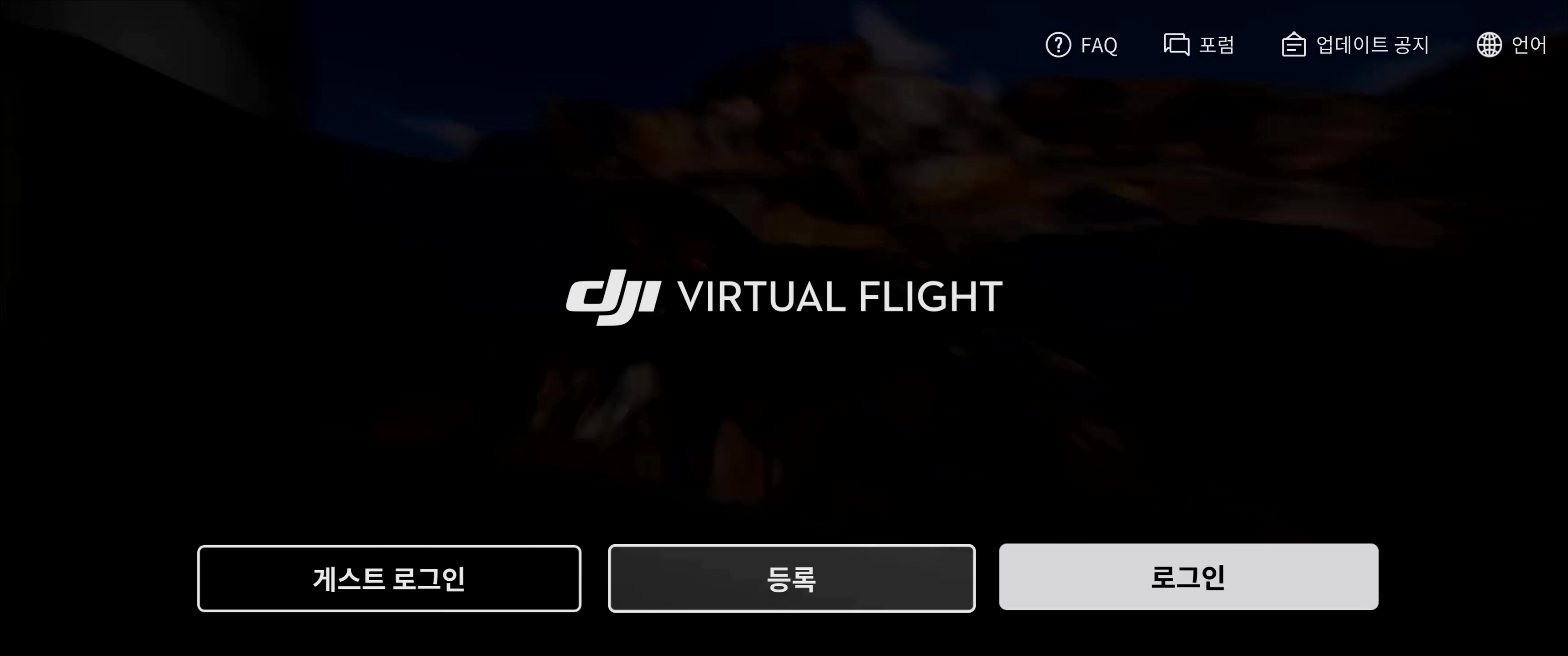
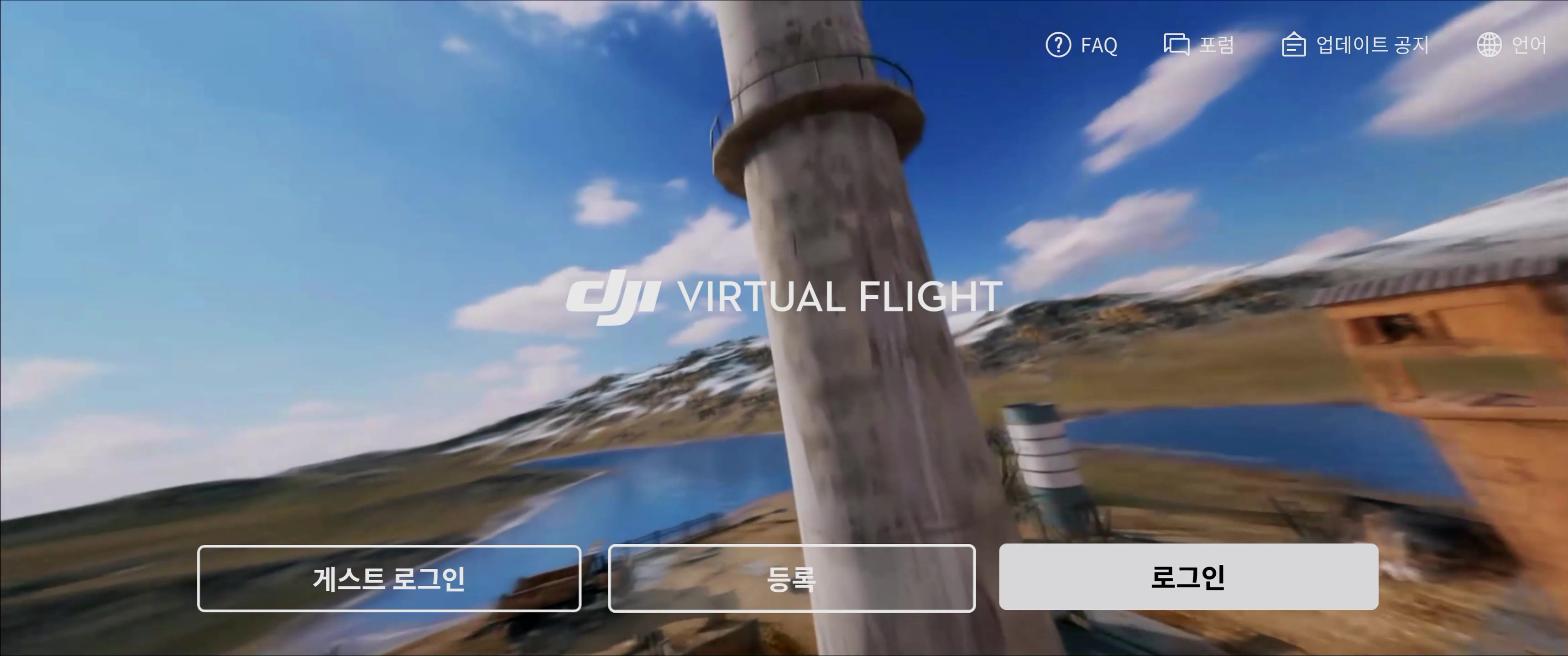
간혹 조종기로 첫 접속시 튜토리얼 부분에서 넘어가지 않는 경우가 있어요. 그럴때에는 조종기의 스틱을 움직여 보세요. 화면에서 응답을 한다면, 조종기 인식이 잘 된거구요. 만약 움직이지 않는다면, 인식이 안된거에요. 그럴때에는 usb케이블을 뺐다 꽂으시면 그때부터 인식이 될 거에요. 혹여라도 화면에서 스틱은 움직이는 모습이 인식되는데 start버튼이 눌러지지 않는다면, 그냥 마우스로 눌러주시거나, 자판의 Enter키를 눌러보세요.
조종기 사용법만 먼저 알아보시죠~
이제 FPV세계로 빠져들어 봅시당~
ㅠㅠ 언제쯤 빨라질까요?
ㅠㅠ언제쯤이면, 부드러워질까요?
안드로이드폰에서도 DJI FPV조종기2로 시뮬을 즐길 수 있어요.
당연히 OTG케이블이 필요합니다.

위와같이 연결 후 버츄얼플라이트로 가보세요.
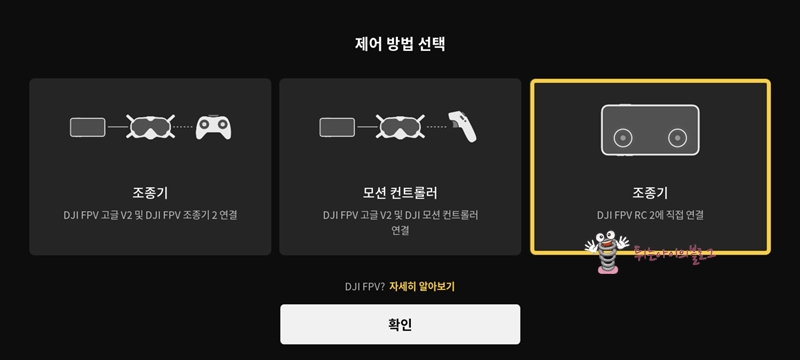
안드로이드 어플에서는 위와 같이 조종기 메뉴가 따로 있어요.
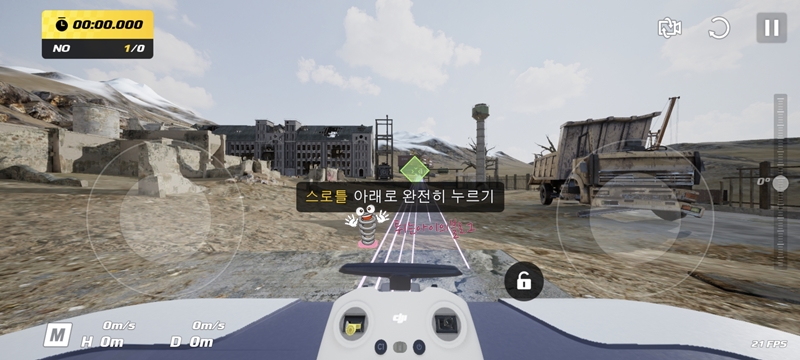
위와 같은 화면이 나오면, 양쪽에 원형 키 중 왼쪽 키를 가장 아래로 내리세요. 그 후에 또 화면이 나오면, 그때 중앙으로 다시 바꿔주세요. 그때부터 조종기로도 조종이 가능해 집니다.
안드로이드버전 프리라이더에서도 DJI FPV조종기2가 정확히 인식이 잘 되네요.
당연히 OTG케이블이 필요합니다.

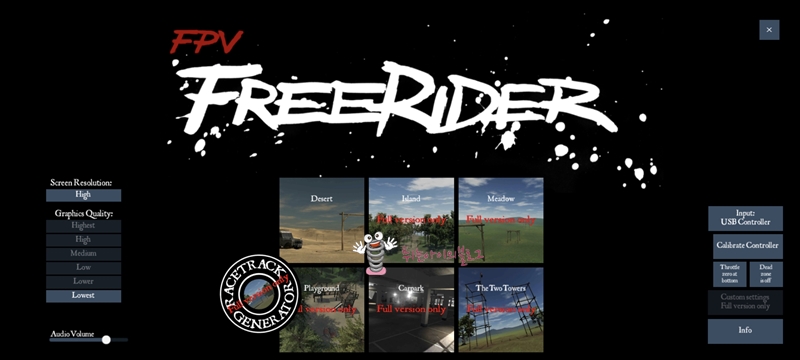
이상끝~ 다음으로는 모션컨트롤러 단품으로 시뮬즐기기라는 글로 찾아뵐께요~
https://www.springeye1.com/2022/09/946.html
www.springeye1.com
.jpg)
.jpg)
너무 좋은글이에요.. 상세한 설명 굿
글 읽어 주셔서 감사합니다.~좋은 하루 되세요.
최고의 설명!!
읽어주신 분 너무 감사드립니다.